LINEMOのeSIMをiPhoneに設定する方法 全手順
ソフトバンクのオンライン専用プランであるLINEMO(ラインモ)は、物理的なSIMカードを必要としないeSIMに対応しています。インターネットや電話を使用するのに必要な設定情報は、QRコードなどを用いてiPhoneに読み込むため、申し込み後すぐにLINEMOを利用できるようになります。当記事では、筆者が実際にLINEMOのeSIMを申し込み、iPhoneに設定した手順を紹介していくので、eSIMを設定する際の参考にしてください。
= この記事の目次 =
eSIM申し込み時の注意点
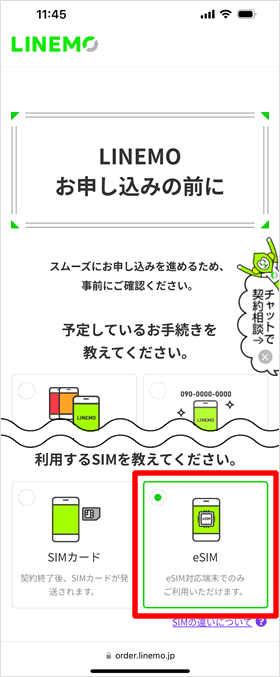
eSIMを申し込むには、スマホからLINEMO公式サイトにアクセスして、申し込み手続きを行います。パソコンやタブレットからアクセスすると、eSIMを選択できないので注意してください。
そのうえで、申し込みページの「利用するSIMを教えてください」の項目で[eSIM]を選択します。以降はページの案内に従って手続きを進めてください。
スマホプランを他社から乗り換えで契約した方を対象に、10,000円相当のPayPayポイントを還元。新しい電話番号での契約については3,000円相当を還元。
ミニプランを新たに契約すると、990円相当のPayPayポイントを3か月間毎月付与。
iPhoneにeSIMを設定する手順
eSIMの申し込みが完了し、「【LINEMO】eSIMプロファイルダウンロードのお知らせ」というメールが届いたら、eSIMのプロファイル(設定情報をまとめたもの)をiPhoneにダウンロードする作業に移ります。eSIMを設定するiPhoneとは別の端末(スマホ、タブレット、PC)から、プロファイルのダウンロードページにアクセスしてQRコードを表示し、eSIMを設定するiPhoneで読み込みます。
eSIMを利用するiPhoneにQRコードを表示してしまうと、QRコードを読み込めなくなるので、パソコンなど別の端末からプロファイルのダウンロードページにアクセスするようにしてください。
もし他に端末がない場合は、手動で設定情報を入力することもできるので、eSIMを設定するiPhoneを使って手順を進めてください。
デュアルSIMとして設定する
今回筆者は、契約中のドコモのSIMカードをiPhoneに挿入した状態で、LINEMOのeSIMを設定しました。いわゆるデュアルSIMとしてiPhoneを活用するためです。この場合、iPhoneにeSIMの設定情報を読み込んだ後、電話やインターネットをするのにどちらのSIMを使用するかについて、設定をしていきます。iPhoneにeSIMのみを設定した場合は、それらの設定は省略されます。
⇒ デュアルSIMとは?iPhoneでの設定方法や使い方を解説
メールに記載のURLにアクセスする
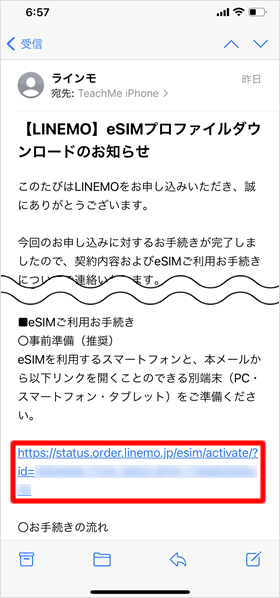
「【LINEMO】eSIMプロファイルダウンロードのお知らせ」メールに記載の「eSIMご利用お手続き」のURLにアクセスします。※受付時間は10時~19時(365日対応)
今回筆者は、パソコンからアクセスして手続きを進めました。
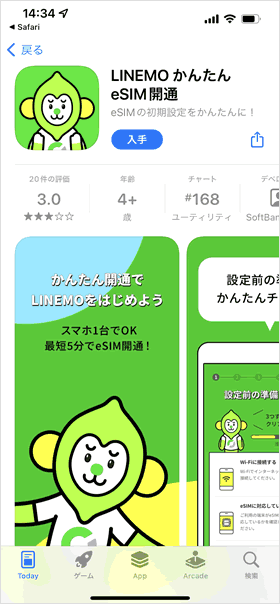
LINEMOかんたんeSIM開通アプリを使えば、案内に従い操作を進めるだけで、より簡単にeSIMを設定することができます。
eSIMの設定が完了したら当アプリは削除してください。
登録した電話番号を入力する
「eSIM利用開始のお手続き」が開きます。認証コードを受け取るために、[お申し込み時の「連絡が取れる電話番号]を入力したうえで、[登録したメールアドレスで受け取る]または[自動音声通話で受け取る]を選択します。
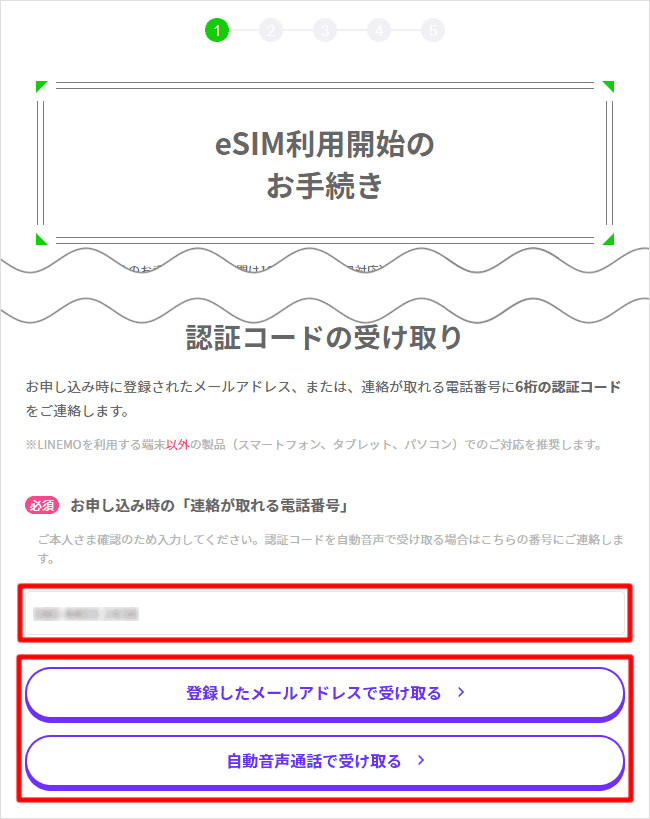
認証コードを入力する
「認証コード入力」画面が表示されるので、受け取った認証コードを入力します。
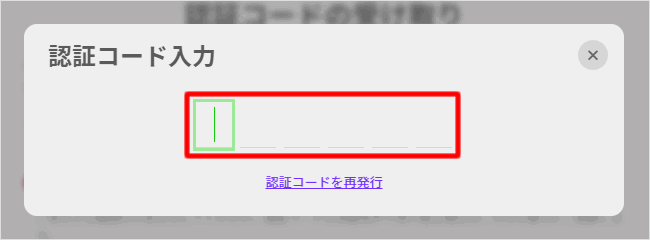
「eSIMを利用する端末」を選択する
「eSIMを利用する端末の選択」画面が表示されます。[iPhone・iPadでeSIMを利用する]を選択します。
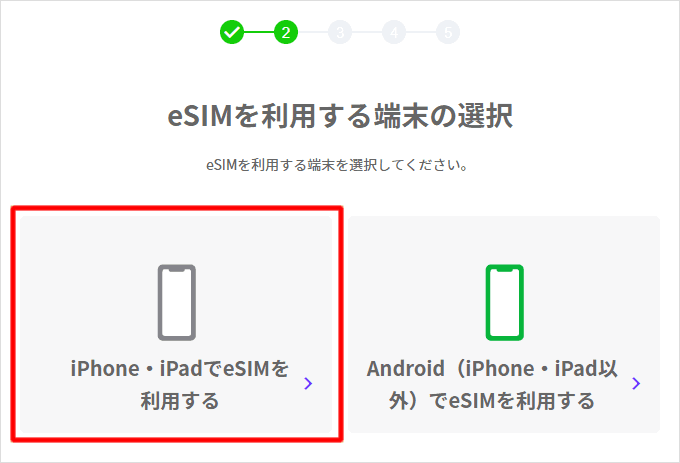
QRコードが表示される
eSIMプロファイルをダウンロードするためのQRコードが表示されます。これをiPhoneで読み取り設定を進めていきます。QRコードを読み撮った後も、このページは閉じずにそのままにしておきます。
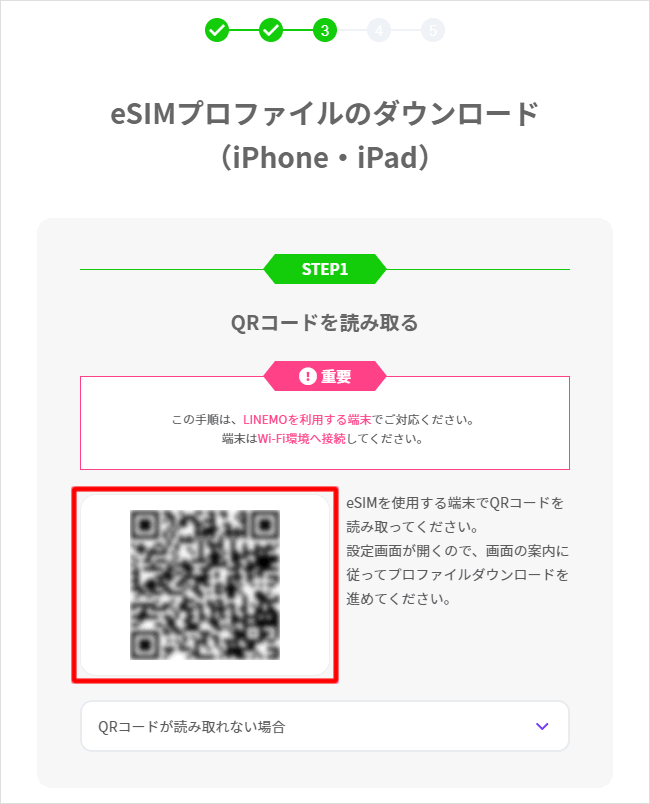
eSIMを設定するiPhone以外に端末がない場合や何らかの理由でQRコードを読み取れない場合、eSIMの設定情報を手動で入力していきます。
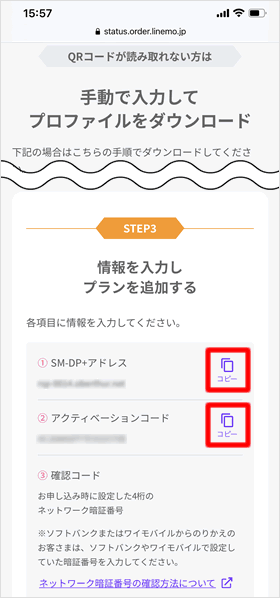
「eSIMプロファイルのダウンロード」ページの「手動で入力してプロファイルをダウンロード」の項目までスクロールして、「STEP3」の「①SM+DP+アドレス」と「②アクティベーションコード」を表示させます。
各項目の右側にあるコピーをタップして、次に説明するiPhoneの入力欄にペーストします。
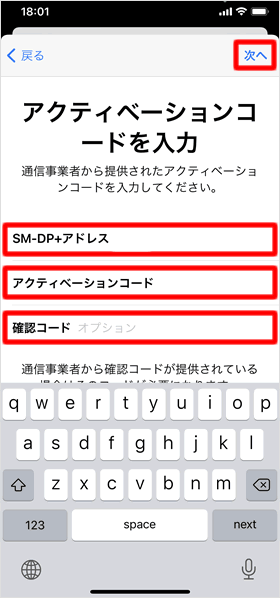
eSIMを設定するiPhoneで「設定」アプリを開き、[モバイル通信] > [モバイル通信プランを追加] > [詳細情報を手動で入力]の順にタップして、「アクティベーションコードを入力」画面を開きます。
[SM+DP+アドレス]と[アクティベーションコード]の欄にそれぞれコピーしたものをペーストします。[確認コード]の欄には申し込み時に設定した4桁の暗証番号を入力してください。
最後に[次へ]をタップして、設定を完了します。
QRコードを読み取る
eSIMを設定するiPhoneで[設定]> [モバイル通信]> [eSIMを追加]の順にタップします。他にSIMの設定をしていない場合は「eSIMを追加」ではなく「モバイル通信を設定」という表示になります。
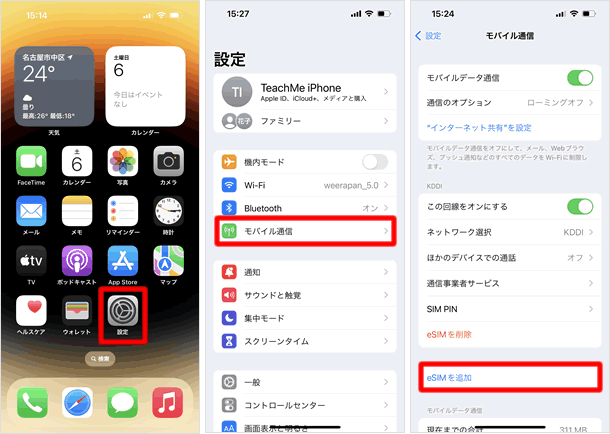
[QRコードを使用]をタップします。画面にカメラのファインダーが表示されるので、QRコードを読み取ります。
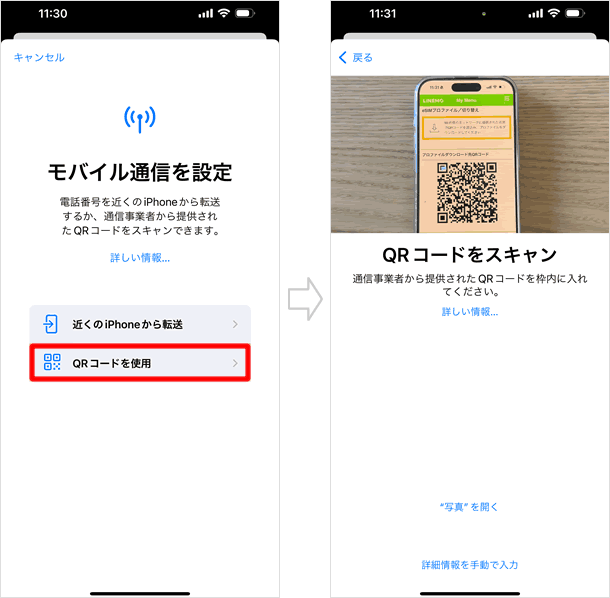
eSIMをアクティベート
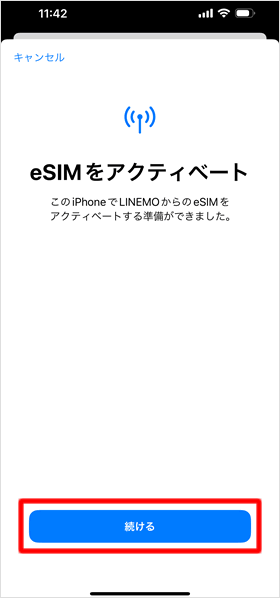
「eSIMをアクティベート」画面が表示されます。[続ける]をタップしてください。
iPhoneにLINEMOのeSIMのみを設定する場合、アクティベートが完了すれば、eSIMの設定は完了します。回線の切り替えをするに進んでください。
LINEMOのeSIMの他にSIMを設定している場合、[続ける]をタップしてください。
eSIMアクティベート中
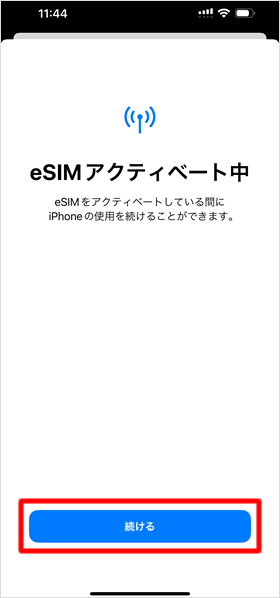
「eSIMアクティベート中」という画面が表示されます。eSIMをアクティベートしている間に、デュアルSIMの設定をすることができるので[続ける]をタップします。
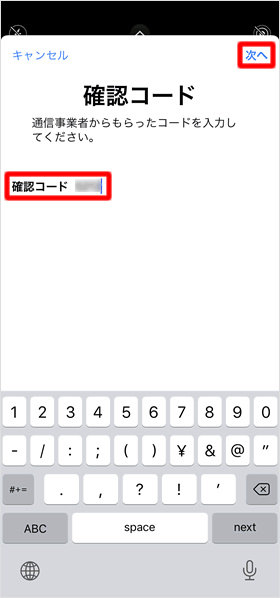
「確認コード」を入力する画面が表示されたら、申し込み時に設定した4桁のネットワーク暗証番号を入力して[次へ]をタップしてください。
デュアルSIMの設定をする
iPhoneに他社のSIMカードを挿入している場合や他社のeSIMをインストールしている場合、デュアルSIM(デュアルeSIM)の設定を行います。
※デュアルeSIMはiPhone 13 / 14 / 15シリーズが対応しています。
「モバイル通信プランの名称」を変更する
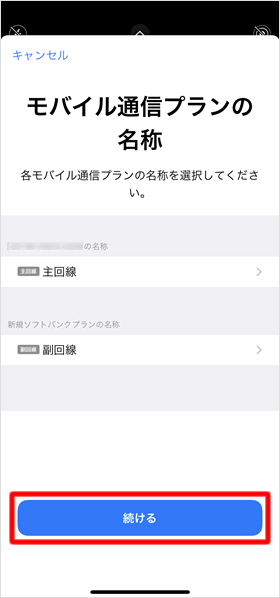
初期設定では、iPhoneに挿入しているSIMカードが「主回線」、LINEMOのeSIMが「副回線」という名称になりますが、各項目をタップすれば、名称を変更することができます。
名称の変更は後からでもできるので、[続ける]をタップして先に進みましょう。
デフォルト回線を選択する

デフォルト回線に使用するSIMを選択します。
デフォルト回線に設定したSIMが、電話の発信とメッセージ(SMS)の送信に使用されます(もう一方のSIMから発信することもできます)。
ここでは[主回線]にチェックを入れて、[続ける]をタップして先に進みます。もちろん、後から設定を変更することができます。
iMessageとFaceTimeに使用するSIMを選択する
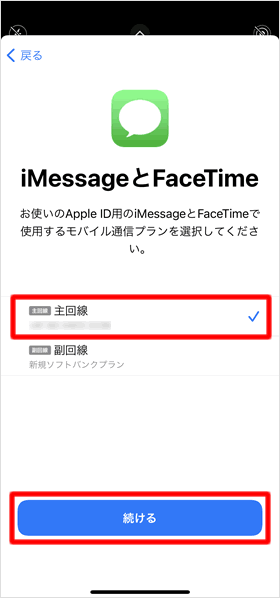
Apple IDに紐づいているiMessageとFaceTimeに使用するSIMを選択して、[続ける]をタップします。
モバイルデータ通信に使用するSIMを選択する
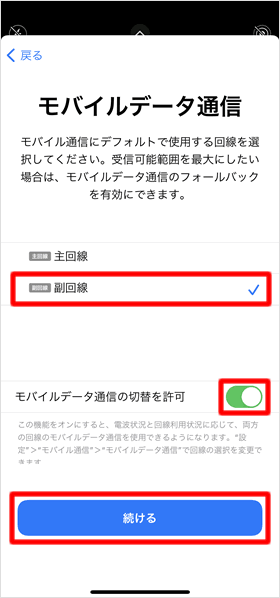
モバイルデータ通信に使用するSIMを選択します。ここで副回線を選択すると、電話とメッセージは主回線、ネットは副回線といった使い分けができるようになります。
また、電波状況が悪いときなどにもう一方のSIMをモバイルデータ通信に使いたい場合は、[モバイルデータ通信の切替を許可]のスイッチをオンにします。
設定が終わったら[続ける]をタップします。
以上でiPhoneの設定は完了です。
電波強度のアイコンを確認する
iPhoneに2つのSIMを設定すると、ステータスバーの電波強度のアイコンが2つになります。他社携帯会社やソフトバンクなどから乗り換えでLINEMOに申し込みをした場合、この時点では回線の切り替え手続きをしていないため、eSIMの電波アイコンは灰色になっています。
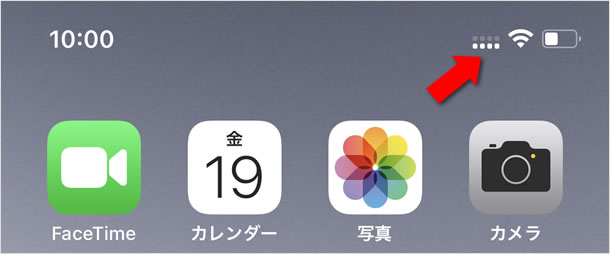
一方、新しい電話番号でLINEMOを契約した場合、恐らくこの時点でeSIMの電波アイコンは白色になっていて、電波をつかんでいるはずです。少なくとも筆者の場合はそうでした。もし電波をつかんでいれば、電話とネットが使えるはずです。
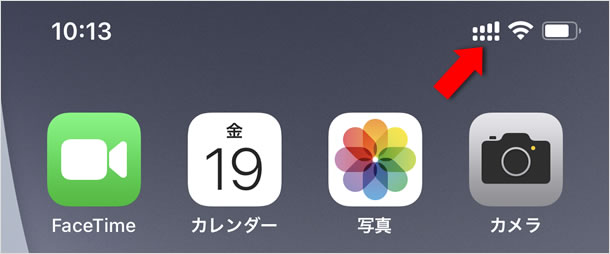
「次へすすむ」をクリックする
先ほどQRコードを表示し、そのままにしてある「eSIMプロファイルのダウンロード」ページに戻ります。画面を下にスクロールして[次へすすむ]をクリックします。乗り換えで契約した方は回線切り替えの手続きページに移行します。
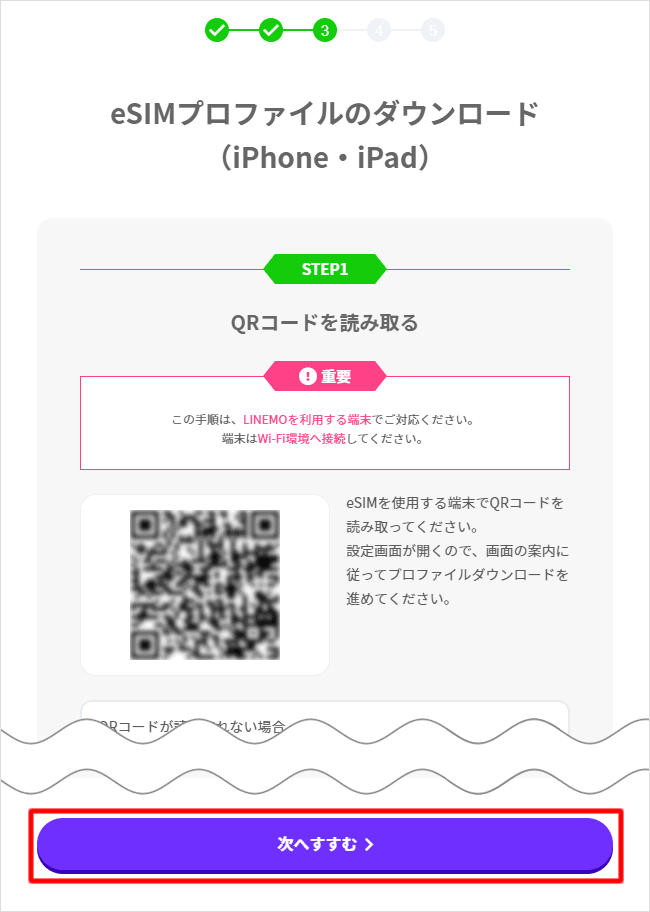
回線の切り替えをする
他社携帯会社またはソフトバンクなどから乗り換えでLINEMOに申し込みをした方は、回線の切り替え手続きを行います。
「プロファイルをダウンロードした」をクリックする
eSIMプロファイルをダウンロードしたかどうかを確認する画面が表示されるので、[プロファイルをダウンロードした]をクリックします。
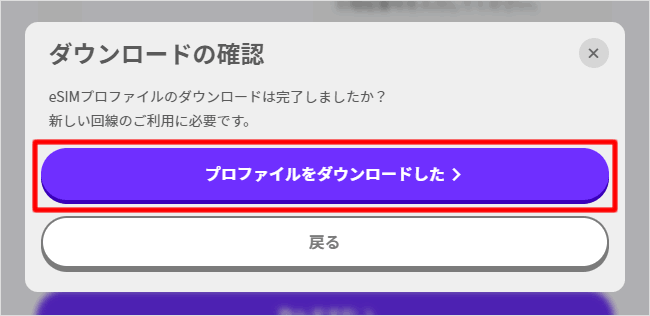
回線切り替え
[回線を切り替える]をクリックします。しばらくすると、乗り換え元のSIMが圏外になり使用できなくなり(MNPの場合)、さらに数分するとeSIMが電波をつかむようになります。電話とインターネットがつかえるかどうか試してみてください。できない場合は、iPhoneを再起動してみてく浅井。
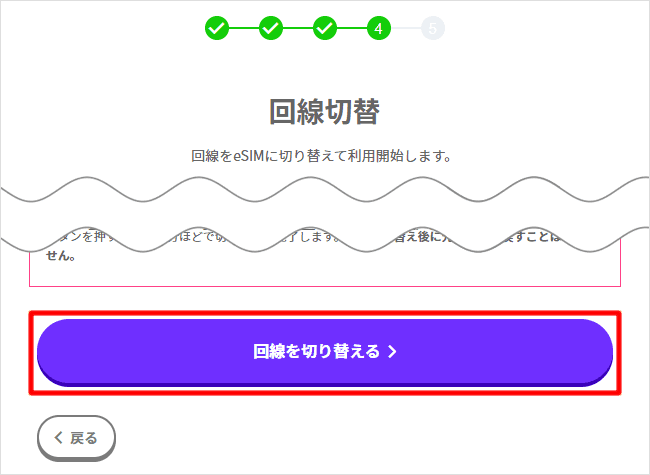
関連記事
最新情報
| iOS 17.4.1とiPadOS 17.4.1がリリース | 3/22 |
| 楽天モバイルが「最強青春プログラム」を提供、22歳になるまで毎月110ポイント還元 | 3/08 |
| iOS 17.4とiPadOS 17.4がリリース | 3/06 |
| iPhone 16、生成AI対応のSiri導入に向けマイク性能を改良か | 2/21 |
| auが「au海外放題」を提供、海外でデータ通信使い放題 24時間800円から | 2/20 |
| iPhone16 最新情報 これまでにわかっていること まとめ | 2/16 |
| 楽天モバイルが「最強家族プログラム」発表、1回線につき110円割引 最大20回線まで | 2/13 |
| ドコモがiPhone 15を44,000円割引、5G WELCOME割を一部改定 | 2/10 |
| iOS 17.3.1とiPadOS 17.3.1がリリース、バグ修正 | 2/09 |
| Apple、MacまたはiPadの学割購入で最大24,000円分のギフトカード進呈 | 2/03 |
| iPhone 最新情報 | iPad 最新情報 |
